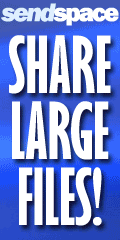如果看不見圖片時, 請參閱 ==> http://docs.google.com/Doc?id=dgkhc8qn_56g8hmcp
隨著網路大容量硬碟時代的來臨, 國內網路業者也紛紛推出自己的網路硬碟來搶奪網路市場, 也是為了搶先在 Google 之前推出, Google 內部早有使用網路硬碟, 只是尚未開放, 就像是早期的 Gmail 一樣.
目前的電子信箱市場早已被三大網路公司佔據(yahoo、msn、google), 加上 Google 所推出的"Google 應用服務", 其他的各家電子信箱似乎已經沒戲唱了, 所以網路硬碟市場就成為下一個爭奪的地盤.
其實網路硬碟在國外早己風行, 只是很少有中文化的網站, 加上因為是國外網站, 速度慢, 往往尚未上載完畢之前就斷線, 所以實用性不高, Seednet Share Me 是 Seednet 所設, 屬於國內網站, 走的又是 Hinet 的網線, 速度快, 網路硬碟的實用性也就提高了.
可以看出目前的 Seednet Share Me 也是 Bate 版, 還在爭取更多的會員中.
有兩種註冊方式, 用 Seednet 信箱帳號或用其他家 Email 帳號註冊; 如果尚未有 Seednet 信箱, 可以在此申請, Seednet 信箱具有轉信功能, 可以在申請之後將它轉信至自己常用的信箱, 我就將它轉至我的 Gmail 信箱.
Seednet Share Me 會寄一封確認信給你, 按下"啟用帳號"即可.
在"我同意會員服務條款"處打勾, 填上帳號密碼後即可啟用硬碟.
目前會員的使用空間是2GM, 相信以後還會增加, 上傳檔案大小尚未限制, 可以上傳一GM的檔案試試看, 不過如果不是光纖的話會很久吧!
由於是中文介面, 所有功能一目了然.
目前一次可上傳三個檔案, 別忘了填上關鍵字, 以利他人找到自己上傳的檔案.
關鍵字不只可以有一個, 可以多敲幾個, 記得用空白鍵分開.
上傳時還有上傳畫面可供觀察進度, 蠻不錯的!
OK 了! 如果你已經有加入好友的話, 這時可以來作分享設定.
在"是否分享"處打勾, 按確定即可.
這個網頁使用 Active X 寫的, 將滑鼠箭頭移至檔案圖樣上, 即可看見一排功能設定字樣.
現在試著來搜尋剛剛上傳的檔案, 記得要先登出才準喔! 在搜尋檔案列上敲上"桌面圖片", 按搜尋.
嗯, 果然找到了! 再用"picture"試試看吧!
咦! 不能下載! 必須是會員才行, Seednet ShareMe 並沒有暱名分享的功能, 所以請對方也加入會員吧!
登入後搜尋, 果然就可以使用了. 如果想將這個檔案的主人加入好友的話, 請按"瀏覽此人".
按右上方的"加入好友"即可.
希望將 Seednet ShareMe 介紹給朋友嗎? 按右上角的"推薦給朋友", 填好資料, 按下確定即可.
如果想瞭解一下開發者的心情, 按右上角的"開發日誌"吧!
因為 Seednet 沒有 Blog, 所以開發者--硬碟小子用的是 yahoo 的 blog. 沒事就看看有沒有啥麼好康的喔! 有不滿意或新點子也可以留言喔!
如果還是不清楚操作方式, 可以到首頁左下角, 按下"使用說明", 就可以瀏覽站長為你所作"圖文並茂"的說明.